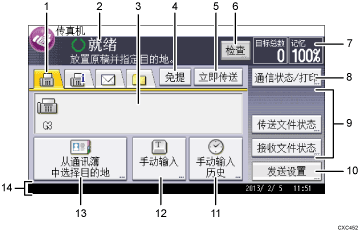
传真、因特网传真、电子邮件和文件夹
按选项卡可以在传送类型[传真]屏幕、[因特网传真]屏幕、[电子邮件]屏幕和[文件夹]屏幕之间切换。
选择
 (传真)时,您可指定传真号码或IP-传真目的地。
(传真)时,您可指定传真号码或IP-传真目的地。选择
 (因特网传真)时,您可指定因特网传真目的地。
(因特网传真)时,您可指定因特网传真目的地。选择
 (电子邮件)时,您可指定电子邮件目的地。
(电子邮件)时,您可指定电子邮件目的地。选择
 (文件夹)时,您可指定文件夹目的地。
(文件夹)时,您可指定文件夹目的地。
操作状态和信息
显示操作状态与信息。
输入的号码
显示输入的目的地号码。
[免提]
按它可以使用免提拨号功能。
[立即传送]
将传送模式切换为立即传送。
当[立即传送]没有高亮显示时,机器处于记忆传送模式。有关内存传送和立即传送的详情,请参见“传真”中的“传送模式”。
[检查]
允许您确认传送设置。
内存
显示可用内存空间的百分比。
[通信状态/打印]
按下以显示有关通讯的各种信息。
有关确认信息的详情,请参见“传真”中的“更改/确认通讯信息”。
快捷键
显示为常用功能设置的快捷键。[传送文件状态]和[接收文件状态]是预设的。
有关快捷键的详情,请参见“传真”中的“常规设置”。
[发送设置]
可让您指定扫描和传送原稿的各种设置。有关这些功能的详细信息,请参见“传真”中的“指定扫描设置”。
[手动输入历史]
按此键可以选择近期使用[手动输入]指定的目的地。如果有多个近期目的地,则按[
 ]或[
]或[ ]可以翻查这些目的地。
]可以翻查这些目的地。[手动输入]
若要指定未注册在通讯簿的目的地,请按该键,然后输入电子邮件地址。
[从通讯簿中选择目的地]
按它可以显示机器中注册的目的地列表。如果无法显示所有目的地,按[
 ]或[
]或[ ]可切换显示屏幕。
]可切换显示屏幕。(
 )符号表示群组目的地。
)符号表示群组目的地。通知栏
显示目的地的名称和传真号码以及正在传送的数据大小。
![]()
传真机特性菜单包括有一项用户参数设置(开关17,位3),可用于将机器配置为一完成扫描原稿就恢复到待机模式。请参见“传真”中的“参数设置”。
在传真机特性菜单中将以下设置设定为[开]时,会显示传送类型标签。有关这些设置的详细信息,请参见“传真”中的“初始设置”。
 (因特网传真): 当[因特网传真设置]设为[开]。
(因特网传真): 当[因特网传真设置]设为[开]。 (电子邮件): 当[电子邮件设置]设为[开]。
(电子邮件): 当[电子邮件设置]设为[开]。 (文件夹): 当[文件夹设置]设为[开]。
(文件夹): 当[文件夹设置]设为[开]。
在[作业历史]屏幕中不能检查有关使用传真功能发送的文件的信息。使用[通信状态/打印]。

